Najbolji snimači ekrana za YouTube 2021
sadržaj
kako najbolji snimač ekrana za YouTube video zapise? Bilo da ste Youtube igrač ili poslovni čovjek, uvijek je korisno imati snimač ekrana u ruci. Mnogi ljudi prave karijeru snimajući svoj ekran i postavljajući ga na YouTube. Bilo da pravite tutorijal za softver za svoj YouTube kanal, snimate video zapis Let's Play ili demonstracije i upute za klijente i kolege, ovdje postoji nešto što će vam odgovarati.
Čitaj više: Kupite 4000 vremena gledanja Za monetizaciju
Šta je snimač ekrana?
Snimak ekrana, koji se ponekad naziva screencast ili video screen capture, je digitalno snimanje prikazanih scena (idealno 60 sličica u sekundi) na ekranu računara, često sadrži audio naraciju, kao i video s web kamere ili kamere naratora.
Softver za snimanje ekrana može snimiti dio cijelog ekrana vašeg računara ili mobilnog telefona.
Snimci ekrana mogu uključivati sve, od isticanja vaših klikova i kretanja kursora do upisivanja URL-a u vaš pretraživač kako bi pomogli ljudima da nauče šta i kako da rade.
Međutim, ne postoje dva ista alata za snimanje ekrana. Neki alati za snimanje ekrana ne mogu sačuvati snimljeni materijal za različite formate ili ugrađene video uređivače za uređivanje snimka.
Drugi mogu imati mogućnost da sve to urade, ali im možda nedostaje jedna ili dvije funkcije. Na primjer, ne može svaka aplikacija za snimanje ekrana snimiti zvuk iz mikrofona ili dvosmjerno (ekran i web kamera) snimanje.
Stoga biste trebali obratiti pažnju na njegove mogućnosti prije preuzimanja ili instaliranja softvera za snimanje ekrana na svoj uređaj.
Takođe je ključno da procenite sopstvene potrebe za snimanjem. Možda ne morate da snimate u HD-u ili sa zvukovima. Možda ste nedavno kupili video hosting i možete bez opcije YouTube izvoza. Najbolji snimač ekrana za vas će biti onaj koji zadovoljava vaše specifične potrebe.
Poređenje mogućnosti softvera za snimanje ekrana
Softver i aplikacije za snimanje ekrana u odnosu na online snimače ekrana
Iako morate preuzeti i instalirati softver i aplikacije za snimanje ekrana na svom uređaju, online snimači ekrana mogu se pokrenuti u vašem web pregledniku bilo instaliranjem ekstenzije ili otvaranjem web stranice.
Jedna prednost preuzimanja i instaliranja softvera za snimanje ekrana je ta što možete snimati van mreže bez aktivne veze.
Međutim, instaliranje softvera na vaš radni računar ima i nedostatke. Na primjer, ako ste ograničeni na prostor za pohranu i memoriju ili koristite Chromebook, možda nećete moći instalirati neke snimače ekrana ili još gore, naići ćete na probleme s performansama.
Nadalje, softver i aplikacije će također morati biti ažurirani kako budu izašla nova izdanja, što će vam oduzeti dosta dragocjenog radnog vremena.
S druge strane, online snimači ekrana mogu proizvesti isti kvalitet videa koji dobijate s instaliranim softverskim aplikacijama.
Online aplikacije su uvijek ažurne kada ih koristite. Online snimači ekrana i ekstenzije pretraživača nude i nekoliko dodatnih pogodnosti:
- Pristup ekranu i video snimku jednim klikom
- Online snimači ekrana mogu se koristiti na više uređaja bez potrebe za kupovinom dodatnih licenci
- Lako ih je podijeliti s drugima ako želite snimiti screencast i podijeliti ga na drugim platformama, posebno na Youtube-u.
Unatoč svim prednostima, trebat će vam stabilna internetska veza da biste snimili svoj ekran pomoću online snimača ekrana za Youtube.
Nisu svi snimači ekrana dizajnirani za PC i Mac, neke aplikacije mogu biti ekskluzivne za Android, iOS ili Chromebookove, a internetski snimači ekrana mogu raditi samo u određenim pretraživačima.
Uz bilo koje rješenje za snimanje ekrana, preporučuje se da provjerite kompatibilnost uređaja i preglednika kako biste bili sigurni da će funkcionirati s vašom tehnologijom.
Čitaj više: Kupite monetizirani YouTube kanal Na prodaju
Plaćeni, besplatni i besplatni alati za snimanje ekrana
Posljednje, ali svakako ne manje važno, softver za snimanje ekrana, aplikacije i alati za snimanje ekrana na mreži prilično se razlikuju u smislu cijene. Neki snimači ekrana zahtijevaju plaćene licence, dok su drugi potpuno besplatni za korištenje.
Većina alata za snimanje ekrana, međutim, koristi besplatni model cijena i nudi mješavinu besplatnih i plaćenih funkcija. Ili imaju ograničenja u besplatnoj verziji koja mogu ograničiti način na koji ćete moći koristiti snimanje ekrana.
Na primjer, možda ćete biti ograničeni na snimanje 5-minutnih videozapisa s besplatnim snimačem ekrana ili ćete možda morati nadograditi da biste uklonili vodeni žig sa svog sadržaja.
Preporučujemo da pažljivo pregledate informacije o cijenama na web stranici dobavljača kako biste bolje razumjeli koje su funkcije dostupne besplatno, a koje zahtijevaju nadogradnju.
Šta je dobar snimač ekrana za Youtube?
Naša kompilacija snimača ekrana za Youtube kreće se od minimalističkih prozora s tri dugmeta do složenih aplikacija prepunih alata, po cijeni od besplatnih pa sve do nekoliko stotina dolara.
Osim nekih jedinstvenih karakteristika, svaki od tipova ispunjava sljedeće osnovne kriterije:
- Prijateljski korisnički interfejs
- Mogućnost snimanja cijelog ekrana, jednog prozora ili određenog područja
- Omogućava korisnicima da komentarišu snimljeni snimak
- Istovremeno mikrofonsko i sistemsko audio snimanje
- Snima snimke iz vanjskih izvora
- Ugrađeno dijeljenje videa i/ili praktični alati za izvoz
Također je vrijedno spomenuti da mnoge softverske opcije dolaze sa mogućnostima HD snimanja. Međutim, kako je HD datotekama potrebno dosta vremena za otpremanje, ako želite brzo otpremiti video zapise standardnog kvaliteta na web, HD nije održiva opcija.
Pročitajte više: 8 savjeta Brz način da pridobite pretplatnike YouTube Bez sumnje
Najbolji snimači ekrana za kreatore YouTube video zapisa
Sada kada smo završili s tehničkim dijelovima, skočimo na našu listu preporuka najboljih snimača ekrana za Youtube.
Imajte na umu da lista uključuje plaćene i besplatne opcije, kao i za Android, iOS, Mac, Linux i Windows operativne sisteme.
Bandicam
pros
- Intuitivni korisnički interfejs
- Simultano snimanje web kamere i ekrana
- Snimanje unutrašnjeg i eksternog zvuka
- Snimite igru u 4K Ultra HD / 144 FPS
- Direktno otpremite na YouTube
- Podržava snimanje na Xbox, PlayStation, Smartphone, IPTV, itd
Cons
- Ograničena probna verzija
- Nedostaje prijenos uživo
- Nema alata za uređivanje videa
Bandicam je dobro poznati snimač ekrana za YouTube. Sa svakim novim izdanjem, postoje značajna poboljšanja softvera.
Iako možete očekivati složeno sučelje od aplikacije koja se toliko fokusira na kvalitetu videa, ova aplikacija ima rijedak prozor za konfiguraciju. To je mrtva-jednostavna aplikacija
Možete snimati 2D/3D igre koje koriste DirectX/OpenGL/Vulkan grafičke tehnologije. Bandicam kompresuje snimljene video zapise u realnom vremenu radi uštede memorije i sprema video datoteke u AVI, MP4 ili slikovnim formatima.
Za igre s brzim tempom kao što su trkačke igre, Bandicam može snimati do 144 FPS. Takođe je sposoban za snimanje u 4k Ultra HD video rezoluciji. Osim toga, korisnici mogu i sami snimati pomoću web kamere sa podrškom za interno i eksterno audio snimanje.
Što se tiče minusa, Bandicam nije za live streamere, jer nema opciju live streaminga igre za YouTube ili bilo koji drugi servis za striming. Takođe, probna verzija alata nudi samo 10 minuta snimanja igre.
Camtasia
pros
- Jednostavno snimanje video zapisa igranja
- Odlični video uređivači sa vizuelnim efektima
- Podržava snimanje i uređivanje videa u 4K rezoluciji
- Dobre izvozne opcije
Cons
- Ograničena besplatna verzija
- Nema prijenosa uživo
- Povremeni padovi
TechSmith-ova Camtasia olakšava snimanje i pravljenje video zapisa profesionalnog izgleda na vašem računaru.
Možete snimati i audio i video sa desktopa ili iOS uređaja, a također možete snimiti svoju web kameru kako biste u svoj snimak unijeli lični element.
Njegov ugrađeni alat za uređivanje videa je mjesto gdje Camtasia blista. Postoji iscrpan spisak opcija za uređivanje koje uspevaju da se ne osećaju neodoljivo.
Efekti "klikni i povuci" i pristojan izbor osnovnih medija nalaze se duž lijeve strane aplikacije, s detaljnim svojstvima i prilagodbama koje se pojavljuju na desnoj strani kad god odaberete element sa vremenske linije.
Uređeni video zapisi se mogu izvesti u više formata uključujući MP4 i MPEG i različite rezolucije. Opcije izvoza su pristojne, kao i performanse tokom uvoza i izvoza datoteka.
Camtasia dolazi u besplatnoj i plaćenoj verziji. Besplatna verzija je ograničena funkcijama i ima vodeni žig na svakom videu. Ali Pro verzija košta više od 250 dolara.
Wondershare Filmora
pros
- Ugrađeni Video Editor
- Jednostavno i intuitivno korisničko sučelje
- Vrednost za novac
- Osnovni efekti i napomene
Cons
- Ograničena probna verzija
- Neki problemi sa performansama
- Ne tako impresivna biblioteka vizuelnih efekata
- Nema prijenosa uživo
Wondershare Filmora je softver za snimanje ekrana koji se lako koristi za Windows i Mac. Omogućava vam da snimate desktop ekrane prilagođavanjem područja koja vam se sviđaju i možete snimati popularne igre brzinom do 120 fps bez zaostajanja.
Štaviše, Filmora vam takođe nudi ugrađeni alat za uređivanje videa koji vam omogućava da dodate napomene, personalizujete efekte kursora i isecate, isecite, isečete snimljeni materijal kako želite.
Može da uveze iz preko 50 formata datoteka, a takođe dobijate opciju da svoje snimke izvezete u više formata prema vašim zahtevima.
Wondershare Filmora je dostupan kao besplatni softver za snimanje igara kao i kao premium ponuda.
Besplatna verzija dolazi sa svim ograničenjima uključujući vodeni žig na video zapisima, bez podrške od programera i, naravno, sa nekim nedostajućim funkcijama. Međutim, Filmora Scrn puna verzija košta 20 dolara što je pristupačno za softver za snimanje igara.
screencastify
pros
- Nema potrebe za podešavanjem
- Jednostavan i brz za upotrebu
Cons
- Nema alata za uređivanje
- Besplatni samo 5-minutni videozapisi
Ako vam treba mnogo brzih i lakih snimaka ekrana, ali vam nije potrebna gomila uglađenih video zapisa sa dugim produkcijskim obrtima, ne možete pogriješiti sa Screencastifyjem. Screencastify trguje opcijama uređivanja za jednostavno sučelje za snimanje i razmjenu videa na radnoj površini.
Budući da se radi o proširenju za Chrome, sve možete postaviti za jednu do dvije minute. Instalirajte ga, odaberite šta želite da snimite (Screencastify može snimiti video izvan prozora vašeg pretraživača), omogućite ili onemogućite snimanje web kamere i mikrofona i kliknite na Snimi.
Takođe vam predstavlja alate za beleške koji pomažu da se vaši gledaoci fokusiraju na ono što je kritično. Isticanje klikova, alatka za olovku za crtanje i reflektor miša su uključeni.
A kada snimite ekran, Screencastify će učiniti težak posao umjesto vas automatskim pohranjivanjem videa na vaš Google disk (ili ga spremiti lokalno na vaš računar, ako ste promijenili postavke).
Kao i mnoge od najboljih opcija softvera za snimanje ekrana, Screencastify vam daje mogućnost otpremanja na YouTube, kao i izvoza snimka kao animirani GIF, MP3 ili MP4.
OBS Studio
pros
- HD streaming i snimanje
- Nema ograničenja u dužini videa
- Otvorenog koda i bez oglasa
Cons
- Postavljanje traje malo vremena
Open Broadcast Software je besplatni uslužni program otvorenog koda za live streaming i video snimanje. OBS se uglavnom koristi za prijenos igara uživo na Twitchu i YouTubeu, kao i za a snimač ekrana za YouTube.
OBS Studio podržava i streaming i snimanje u visokoj definiciji, bez ograničenja u broju ili dužini vaših kreacija. Podrazumevano, OBS snima igru u 1080p Full HD rezoluciji pri 30 fps, ali korisnik može ručno promijeniti rezoluciju.
Budući da OBS Studio može snimati direktno sa vaše grafičke kartice, on je u mogućnosti da snima igre koje rade u režimu preko celog ekrana (mnogi drugi snimači ekrana mogu snimati samo ako je igra u prozoru), sa prilagodljivim prečicama za kontrolu snimanja.
Snimljeni video zapisi se mogu sačuvati u .flv, .mov ili .mp4 formatima.
Možda će trebati malo vremena da ga postavite tačno kako želite, ali OBS Studio je daleko najbolji i najmoćniji snimač ekrana za igrače.
Čitaj više: Kako pronaći svoju nišu na YouTubeu kanal
ShareX
pros
- Snimite kao video datoteku ili GIF
- Deseci izvoznih opcija
- Slobodno za korišćenje
Cons
- Nije prikladno za igre
ShareX je aplikacija otvorenog koda za snimanje fotografija i video zapisa. Ne postoje vodeni žigovi ili vremenska ograničenja o kojima biste trebali brinuti. Možete čak koristiti prečice na tastaturi da odmah započnete ili zaustavite snimanje.
Također možete koristiti ovaj besplatni snimač ekrana za Youtube da biste svoje snimke sačuvali kao GIF, a ne kao video datoteku, što može biti izuzetno korisno za dijeljenje na forumima i društvenim medijima.
Ne samo da je to sjajan alat za snimanje i snimanje ekrana, već može snimiti i otkriti tekst putem OCR-a, snimiti cijelu web stranicu koja se pomiče, pa čak i snimiti vaš ekran prema rasporedu.
Nažalost, ShareX ne podržava snimanje ekrana ili snimaka iz igara koje se pokreću u režimu preko celog ekrana. Osim toga, to je vrhunski snimač ekrana koji će vam izuzetno dobro poslužiti.
NVIDIA Shadow Play
pros
- Do 4K rezolucije GamePlay snimanje pri 60 FPS
- Shadow Mode Automatski snima 30 minuta igre
- Odlična video kompresija
- Prijenos uživo na Facebook, Twitch i YouTube
- Slobodno za korišćenje
Cons
- Radi samo sa NVIDIA grafičkim karticama.
- Ograničeno na 60 FPS snimanja
Ako imate Nvidia grafičku karticu, možda već nesvjesno imate ovaj softver za snimanje ekrana.
ShadowPlay je ugrađen u moderne grafičke kartice, a nakon što ga postavite, sve što trebate učiniti je izdati brzu komandu s tipkovnice da biste ga aktivirali. Odatle će ShadowPlay početi snimati vaš ekran.
Ako otkrijete da imate ShadowPlay, nemojte ga se riješiti. Ovaj fantastični softver daje snimke s najvećom brzinom kadrova koje ćete ikada vidjeti.
Samo imajte na umu da ne radi sa svakim programom i ponekad može pokvariti kada ga koristite. Ne znamo zašto se to dešava, ali možda je to samo žrtva snimanja video zapisa visokog kvaliteta na računaru.
zaključak
Pronalaženje dobrog snimača ekrana za Youtube video zapise je od vitalnog značaja, posebno za one koji žele da naprave karijeru od snimanja svoje igre na ovoj platformi.
Uz to, posjedovanje pravih alata za posao nije dovoljno s obzirom na žestoku konkurenciju među milionima streamera igara na Youtube-u. Mnogi se bore samo da steknu dovoljno pretplatnika i sati gledanja da bi bili unovčeni.
Možda biste željeli znati više o:
- Uslovi za omogućavanje monetizacije na Youtube-u
- Savjeti za povećanje broja pretplatnika, vremena gledanja, pregleda na Youtube-u
- Usluga kupovine pretplatnika, kupovina sati gledanja, kupovina pregleda, kupiti kanale da uključite monetizaciju.
Povezani članci:
- 10 najboljih metoda da zaradite novac na YouTubeu
- Vodič za pretvaranje monetiziranog YouTube kanala u drugu e-poštu
Stoga bi vam AudienceGain želio pomoći da brže postignete ove ciljeve pomoću naše usluge digitalnog marketinga. Naš iskusni tim stručnjaka će postaviti promotivne kampanje za vaš kanal na više platformi društvenih medija.
Ne samo da će vaš Youtube sadržaj doprijeti do većeg broja gledalaca, već će svaki vaš pretplatnik i sat gledanja biti legitiman, organski i stvaran.
Za više informacija, molimo kontaktirajte AudienceGain putem:
- Hotline/WhatsApp: (+84)70 444 6666
- Skype: admin@audiencegain.net
- Facebook: https://www.facebook.com/AUDIENCEGAIN.NET
Kako napraviti lažne pratioce na Instagramu? Jednostavan način da povećate IG FL
Kako napraviti lažne pratioce na Instagramu? Generisanje lažnih pratilaca je odličan način da povećate svoje prisustvo na mreži. Korisnici koji ne prate vaš nalog...
Kako organski povećati broj pratilaca na Instagramu? 8 načina da povećate svoje ig pratioce
Kako organski povećati broj pratilaca na Instagramu? Instagram ima vrlo sofisticiran algoritam koji odlučuje koje objave se prikazuju kojim korisnicima. Ovo je algoritam...
Kako dobiti 10k pratilaca na Instagramu? Da li dobijam 10000 IG FL?
Kako dobiti 10k pratilaca na Instagramu? Dostizanje granice od 10,000 pratilaca na Instagramu je uzbudljiva prekretnica. Ne samo da će imati 10 hiljada pratilaca...
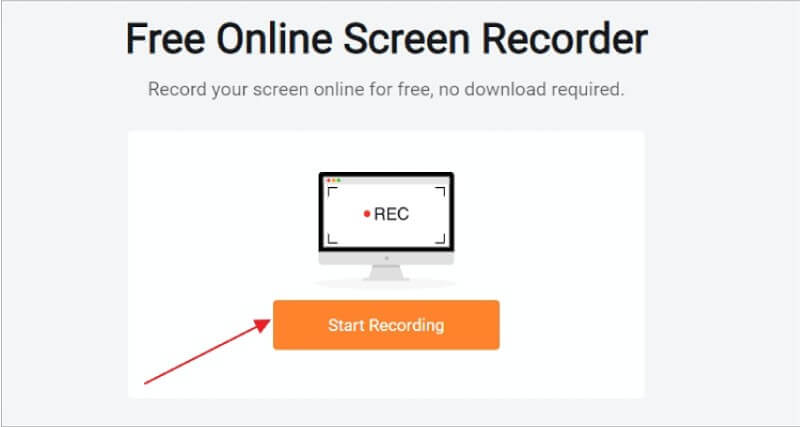

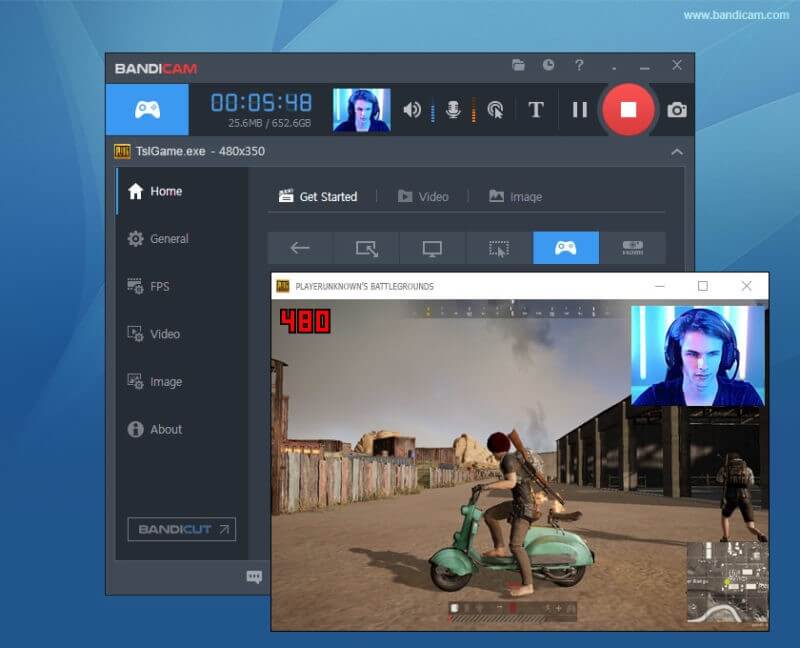
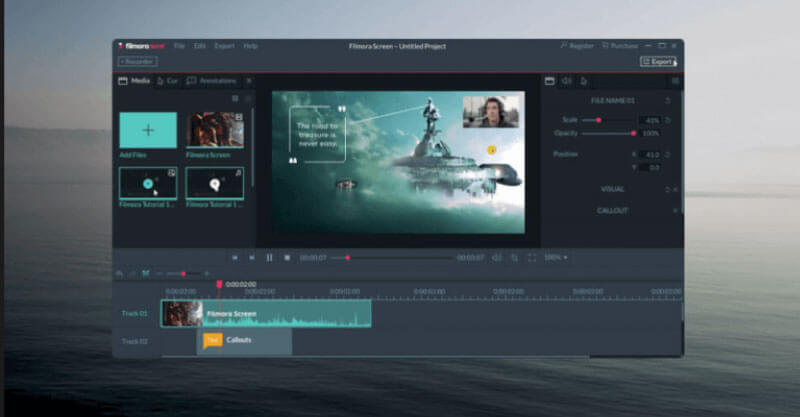

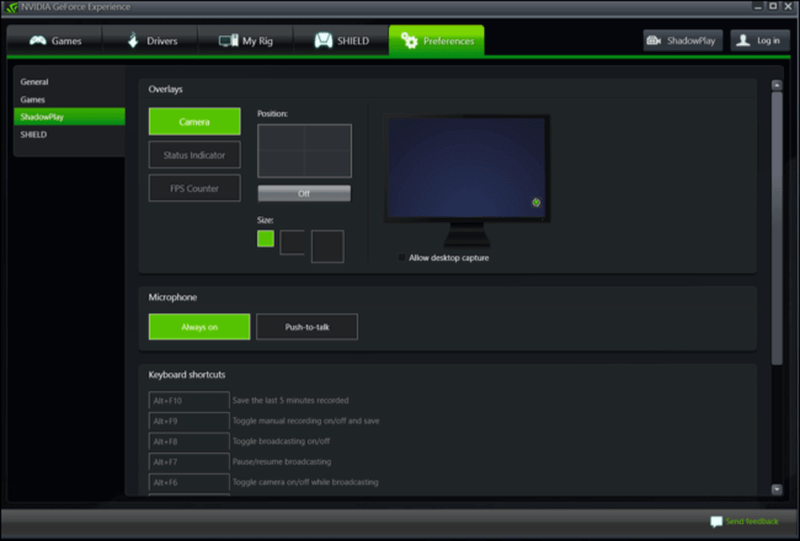



Za objavu komentara morate biti prijavljeni Ulogovati se